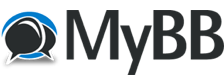17-01-2005, 01:46
Kişisel bir bilgisayara bir web sunucusu (web server) kurmanın birkaç amacı vardır. Bizim amacımız ise sadece kullandığımız kişisel bilgisayarımızda PHPNuke Web Portal altyapılı web sayfamızı çalıştırmak ve kendi sitemizi oluşturmaktır.
Öncelikle PHP Triad Programını İndirmek İçin Tıklayınız.
Burada PhpTriad 2.2.1’in ve bu sunucumuzda PhpNuke 7.0’ın kurulmasını anlatacağız.
PhpTriad adlı programı sistemimize yükleyerek kişisel bir bilgisayarımızı bir web sunucusu haline dönüştürebiliriz. Bu program sayesinde kişisel sunucumuzda şu bileşenlere sahip olabilmekteyiz:
1- Apache Web Server 1.3.23
2- PHP 4.1.1
3- MySQL 3.23.48
4- PHPMyAdmin 2.2.3
Dilerseniz hemen PhpTriad’ın kurulumunu adım adım görelim:
İndirdiğimiz “phptriad2-2-1.exe” adlı dosyayı çalıştırarak kurulumuza başlıyoruz.
![[Resim: phptriad001.jpg]](http://www.donanimmerkezi.com/depo/phptriad001.jpg)
Bu pencerede söz konusu sözleşmeyi kabul etmek ve kuruluma devam edebilmek için “I Agree” butonuna tıklıyoruz.
Yukarıdaki adımı gerçekleştirdikten sonra dosya kopyalama işlemi başlayacaktır.
![[Resim: phptriad002.jpg]](http://www.donanimmerkezi.com/depo/phptriad002.jpg)
Dosya kopyalama işlemi tamamlandıktan sonra karşımıza “Kurulum Tamamlandı” penceresi gelecektir.
![[Resim: phptriad003.jpg]](http://www.donanimmerkezi.com/depo/phptriad003.jpg)
Burada “Close” butonuna tıklayarak kurulumu sonlandırabiliriz.
Yukarıdaki adımları gerçekleştirdikten sonra sunucumuz sistemimize yüklenmiş ve çalıştırılmaya hazır halde olacaktır.
Hiç vakit kaybetmeden sunucumuzu çalıştırmak için öncelikle Apache’yi aktif hale getirelim. Bunun için “C:\apache” dizinine giderek “Apache.exe” adlı dosyayı çalıştırıyoruz.
![[Resim: phptriad004.jpg]](http://www.donanimmerkezi.com/depo/phptriad004.jpg)
Bu sayede Apache’yi çalıştırmış bulunuyoruz.
Apache’yi çalıştırdıktan sonra MySQL’i çalıştırmak için “C:\apache\mysql\bin” dizinine giderek “winmysqladmin.exe” adlı dosyayı çalıştırıyoruz. Bu programı ilk kez çalıştıracağımız için bir defaya mahsus aşağıdaki “winMySQLadmin Quick Setup” penceresi karşımıza gelecek ve bize MySQL için kullanacağımız “User name” (Kullanıcı Adı) ve “Password” (Þifre) bilgilerini isteyecektir.
![[Resim: phptriad005.jpg]](http://www.donanimmerkezi.com/depo/phptriad005.jpg)
Burada bir “Kullanıcı adı” ve bir “Þifre” belirledikten sonra “OK” butonuna tıklıyoruz.
Tüm bu adımları gerçekleştirdikten sonra web sunucumuzu sistemimize kurmuş ve aktif hale getirmiş bulunmaktayız.
Dilerseniz hemen web sunucumuza PhpNuke 7.0’ı yüklemeyi yine adım adım görelim:
Öncelikle PhpNuke 7.0 için indirdiğimiz sıkıştırılmış dosyayı açalım ve karşımıza çıkan “html” klasörünü (“html” içindekileri değil, kendisini) olduğu gibi “C:\apache\htdocs” dizinine kopyalayalım ve adını “nuke” olarak değiştirelim.
Dosya kopyalama işlemimiz bittikten sonra web tarayıcımız vasıtasıyla “http://localhost/phpMyAdmin” adresine bağlanarak phpMyAdmin’de nuke adında yeni bir veritabanı oluşturalım ve bu veritabanına PhpNuke 7.0 için indirdiğimiz sıkıştırılmış dosyadan çıkan “sql” klasöründe bulunan “nuke.sql” dosyasını yükleyelim.
Dosya kopyalama ve veritabanı işlemlerini tamamladıktan sonra “C:\apache\htdocs\nuke” içinde bulunan “config.php” dosyasında bulunan aşağıdaki satırları şu şekilde düzenleyelim:
$dbhost = "localhost"; -> Veritabanı sunucusu (Değişikliğe gerek yok)
$dbuname = "root"; -> Veritabanı için kullanıcı adı (AppServ kurulumu “Adım 6”
$dbpass = ""; -> Veritabanı için kullanıcı şifresi (AppServ kurulumu “Adım 6”
$dbname = "nuke"; -> Veritabanı dosyamızın adı
$prefix = "nuke"; -> Bu satırda değişiklik yapmayacağız
$user_prefix = "nuke"; -> Bu satırda değişiklik yapmayacağız
$dbtype = "MySQL"; -> Bu satırda değişiklik yapmayacağız
$sitekey = "SdFk*fa28367-dm56w69.3a2fDS+e9"; -> Bu satırda değişiklik yapmayabiliriz.
$gfx_chk = 7; -> Bu satırdaki değer 0-7 arası değişmektedir. 7 değerinde security kod görülecek, 0 değerinde security kod görünmeyecektir. Config.php dosyasına göre bu değeri değiştirebilirsiniz.
Bu işlemi de gerçekleştirdikten sonra artık sitemizi görebiliriz. Bunun için yapmamız gereken tek şey web tarayıcımızı açarak “http://localhost/nuke” adresine bağlanmalıyız. Web sunucumuz çalışarak sitemiz karşımıza gelecektir.
Bu dersimizin sonunda PhpTriad kurulumunu ve kurduğumuz sunucuya PhpNuke’yi yüklemeyi öğrenmiş bulunuyoruz.
NOT: Yazımızda PHPTriad 2.1.1 sürümü üzerine yazılmıştır.
[align=right:05586226ef]Kaynak : http://www.netopsiyon.com[/align:05586226ef]
Öncelikle PHP Triad Programını İndirmek İçin Tıklayınız.
Burada PhpTriad 2.2.1’in ve bu sunucumuzda PhpNuke 7.0’ın kurulmasını anlatacağız.
PhpTriad adlı programı sistemimize yükleyerek kişisel bir bilgisayarımızı bir web sunucusu haline dönüştürebiliriz. Bu program sayesinde kişisel sunucumuzda şu bileşenlere sahip olabilmekteyiz:
1- Apache Web Server 1.3.23
2- PHP 4.1.1
3- MySQL 3.23.48
4- PHPMyAdmin 2.2.3
Dilerseniz hemen PhpTriad’ın kurulumunu adım adım görelim:
İndirdiğimiz “phptriad2-2-1.exe” adlı dosyayı çalıştırarak kurulumuza başlıyoruz.
![[Resim: phptriad001.jpg]](http://www.donanimmerkezi.com/depo/phptriad001.jpg)
Bu pencerede söz konusu sözleşmeyi kabul etmek ve kuruluma devam edebilmek için “I Agree” butonuna tıklıyoruz.
Yukarıdaki adımı gerçekleştirdikten sonra dosya kopyalama işlemi başlayacaktır.
![[Resim: phptriad002.jpg]](http://www.donanimmerkezi.com/depo/phptriad002.jpg)
Dosya kopyalama işlemi tamamlandıktan sonra karşımıza “Kurulum Tamamlandı” penceresi gelecektir.
![[Resim: phptriad003.jpg]](http://www.donanimmerkezi.com/depo/phptriad003.jpg)
Burada “Close” butonuna tıklayarak kurulumu sonlandırabiliriz.
Yukarıdaki adımları gerçekleştirdikten sonra sunucumuz sistemimize yüklenmiş ve çalıştırılmaya hazır halde olacaktır.
Hiç vakit kaybetmeden sunucumuzu çalıştırmak için öncelikle Apache’yi aktif hale getirelim. Bunun için “C:\apache” dizinine giderek “Apache.exe” adlı dosyayı çalıştırıyoruz.
![[Resim: phptriad004.jpg]](http://www.donanimmerkezi.com/depo/phptriad004.jpg)
Bu sayede Apache’yi çalıştırmış bulunuyoruz.
Apache’yi çalıştırdıktan sonra MySQL’i çalıştırmak için “C:\apache\mysql\bin” dizinine giderek “winmysqladmin.exe” adlı dosyayı çalıştırıyoruz. Bu programı ilk kez çalıştıracağımız için bir defaya mahsus aşağıdaki “winMySQLadmin Quick Setup” penceresi karşımıza gelecek ve bize MySQL için kullanacağımız “User name” (Kullanıcı Adı) ve “Password” (Þifre) bilgilerini isteyecektir.
![[Resim: phptriad005.jpg]](http://www.donanimmerkezi.com/depo/phptriad005.jpg)
Burada bir “Kullanıcı adı” ve bir “Þifre” belirledikten sonra “OK” butonuna tıklıyoruz.
Tüm bu adımları gerçekleştirdikten sonra web sunucumuzu sistemimize kurmuş ve aktif hale getirmiş bulunmaktayız.
Dilerseniz hemen web sunucumuza PhpNuke 7.0’ı yüklemeyi yine adım adım görelim:
Öncelikle PhpNuke 7.0 için indirdiğimiz sıkıştırılmış dosyayı açalım ve karşımıza çıkan “html” klasörünü (“html” içindekileri değil, kendisini) olduğu gibi “C:\apache\htdocs” dizinine kopyalayalım ve adını “nuke” olarak değiştirelim.
Dosya kopyalama işlemimiz bittikten sonra web tarayıcımız vasıtasıyla “http://localhost/phpMyAdmin” adresine bağlanarak phpMyAdmin’de nuke adında yeni bir veritabanı oluşturalım ve bu veritabanına PhpNuke 7.0 için indirdiğimiz sıkıştırılmış dosyadan çıkan “sql” klasöründe bulunan “nuke.sql” dosyasını yükleyelim.
Dosya kopyalama ve veritabanı işlemlerini tamamladıktan sonra “C:\apache\htdocs\nuke” içinde bulunan “config.php” dosyasında bulunan aşağıdaki satırları şu şekilde düzenleyelim:
$dbhost = "localhost"; -> Veritabanı sunucusu (Değişikliğe gerek yok)
$dbuname = "root"; -> Veritabanı için kullanıcı adı (AppServ kurulumu “Adım 6”

$dbpass = ""; -> Veritabanı için kullanıcı şifresi (AppServ kurulumu “Adım 6”

$dbname = "nuke"; -> Veritabanı dosyamızın adı
$prefix = "nuke"; -> Bu satırda değişiklik yapmayacağız
$user_prefix = "nuke"; -> Bu satırda değişiklik yapmayacağız
$dbtype = "MySQL"; -> Bu satırda değişiklik yapmayacağız
$sitekey = "SdFk*fa28367-dm56w69.3a2fDS+e9"; -> Bu satırda değişiklik yapmayabiliriz.
$gfx_chk = 7; -> Bu satırdaki değer 0-7 arası değişmektedir. 7 değerinde security kod görülecek, 0 değerinde security kod görünmeyecektir. Config.php dosyasına göre bu değeri değiştirebilirsiniz.
Bu işlemi de gerçekleştirdikten sonra artık sitemizi görebiliriz. Bunun için yapmamız gereken tek şey web tarayıcımızı açarak “http://localhost/nuke” adresine bağlanmalıyız. Web sunucumuz çalışarak sitemiz karşımıza gelecektir.
Bu dersimizin sonunda PhpTriad kurulumunu ve kurduğumuz sunucuya PhpNuke’yi yüklemeyi öğrenmiş bulunuyoruz.
NOT: Yazımızda PHPTriad 2.1.1 sürümü üzerine yazılmıştır.
[align=right:05586226ef]Kaynak : http://www.netopsiyon.com[/align:05586226ef]